Site multilingue
Vous pouvez créer un site multilingue en ajoutant des langues additionnelles à votre site. Actuellement les langues supportées sont :
- Français
- Anglais
La fonctionnalité multilingue permet aux visiteurs de changer de langue en étant redirigé vers la page correspondante grâce au Mapping de page.
Langue par défaut
Sur un site multilingue, vous avez une langue par défaut et des langues additionnelles. La langue par défaut utilise le nom de domaine de votre site ex. mondomaine.fr et tout ce qui concerne les langues additionnelles seront affichées en sous dossier du domaine principal, ex. :
- mondomaine.fr/en
- mondomaine.fr/en/contact-us
Vous pouvez changer la langue par défaut du site depuis les Paramètres du site.
Le changement de langue d’un site n’affecte pas l’interface d’administration du site ou de votre Tableau de bord. Pour changer la langue de votre interface d’administration, consultez Langue de l’interface d’administration.
Langue additionnelle
Depuis le panneau Paramètres > Langues, vous pouvez ajouter des langues additionnelles et gérer l’ordre d’affichage des langues dans le composant Multilingue. Pour en savoir plus sur le le composant Multilingue, veuillez consulter Multilingue.
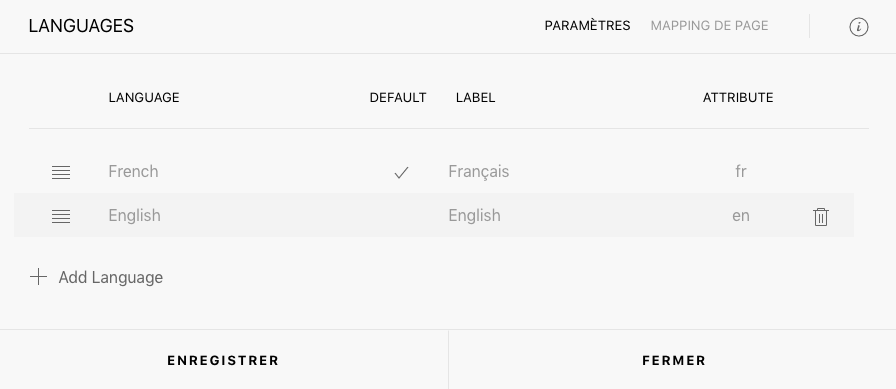
Lorsque une langue a été ajoutée, un sélecteur de langues sera disponible sur les panneaux suivants afin de vous permettre de personnaliser le contenu de chaque langue :
DESIGN
Le sélecteur de langue disponible dans les panneaux Haut de page et Pied de page vous permet de personnaliser les zones partagées de chaque langue de votre site. Vous êtes totalement libre de proposer des versions traduites ou totalement différentes. Vous pouvez même envisager d’avoir un haut de page pour la langue par défaut mais pas pour les langues additionnelles par exemple.
Idem pour les panneaux Page 404 – Écran verrouillé qui vous permettront de proposer à chaque audience un contenu adapté à sa langue.
PAGES
Le sélecteur de langue du panneau page vous permet de gérer l’ensemble de vos pages et votre menu de navigation principal par langue. Pour gagner du temps vous pouvez dupliquer une page d’une langue à l’autre. Ouvrez les paramètres d’une page, cliquez sur le bouton Dupliquer puis en sélectionnant la langue de destination. Il ne vous reste plus qu’à éditer la page dupliquée pour adapter son contenu.
BLOG
De la même manière que pour les pages, après avoir ajouté une langue additionnelle, vous trouverez un sélecteur de langue dans le panneau Blog. Vous pourrez y gérer Catégories et Articles par langues.
Mapping de page
Le mapping de page permet de faire correspondre chaque page ou article de votre langue additionnelle à une page ou un article dans la langue principale. Ce mapping n’est pas automatique ; vous devez donc créer ces correspondances manuellement hormis pour la page d’accueil qui est créée automatiquement lors de l’ajout d’une langue additionnelle.
Si une page n’est pas mappé avec une autre alors le visiteur sera redirigé vers la page d’accueil du site lors du changement de langue.
Pour créer le mapping de page, une fois la langue additionnelle ajoutée, cliquez sur l’onglet Mapping de page.
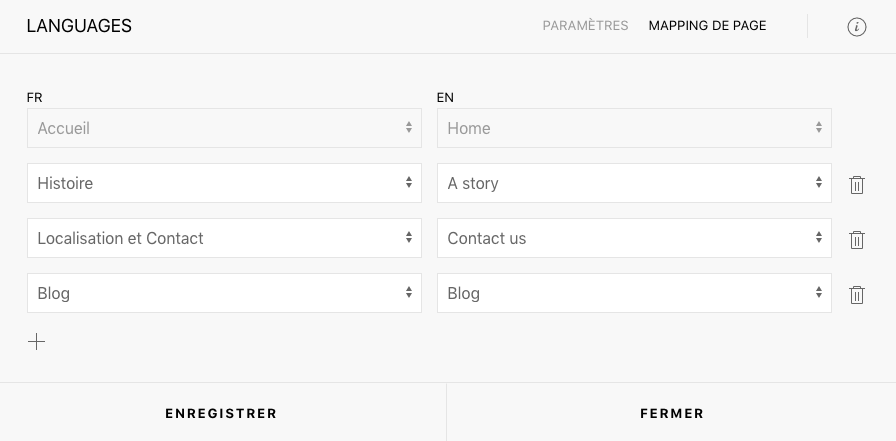
Cliquez sur l’icône pour ajouter une nouvelle correspondance de page puis sélectionnez dans les listes déroulantes les pages ou articles à mapper. Vous n’êtes pas dans l’obligation d’avoir une version française et anglaise de votre site parfaitement identiques. Vous pouvez donc parfaitement faire correspondre le blog de la version française avec une page spécifique de la version anglaise si par exemple vos articles de blog ne sont pas traduits.
Sélecteur de langue
Pour permettre à vos visiteurs de sélectionner une langue, vous devez ajouter le composant Multilingue à votre site. Nous vous recommandons de l’ajouter dans une zone partagée de votre site (Haut ou Pied de Page). Pour en savoir plus sur le Multilingue, veuillez consulter Multilingue